Cách tắt Avast Free Antivirus đơn giản, nhanh chóng
Cách tắt Avast Free Antivirus đơn giản và nhanh chóng là nhu cầu của nhiều người dùng khi cần tạm thời vô hiệu hóa phần mềm bảo mật này. Quy trình này không chỉ giúp bạn dễ dàng tắt phần mềm mà còn đảm bảo hệ thống hoạt động ổn định. Bài viết dưới đây, Sforum sẽ hướng dẫn cách tắt Avast Free Antivirus Win 10,11 chi tiết, giúp bạn tiết kiệm thời gian và công sức.
Khi nào nên tắt Avast Free Antivirus?
Cách tắt Avast Free Antivirus có thể trở nên cần thiết khi bạn muốn cài đặt phần mềm mới hoặc khi Avast gây xung đột với ứng dụng khác. Trong những trường hợp này, việc tạm thời vô hiệu hóa phần mềm sẽ giúp bạn tiếp tục thực hiện các tác vụ mà không bị gián đoạn.

Tuy nhiên, nếu bạn muốn gỡ bỏ hoàn toàn phần mềm thì cách xóa Avast Free Antivirus trên máy tính sẽ là giải pháp tối ưu. Cách này giúp bạn gỡ bỏ phần mềm một cách dễ dàng mà không làm ảnh hưởng đến hiệu suất của máy tính.
Cách tắt Avast Free Antivirus hoàn toàn
Để đảm bảo hệ thống hoạt động ổn định, cách tắt Avast Free Antivirus Win 10,11 hoàn toàn là phương pháp đơn giản nhưng vô cùng cần thiết.
Bước 1: Tại thanh tác vụ Windows, nhấp vào biểu tượng "^" để hiển thị các biểu tượng ẩn, sau đó nhấp chuột phải vào biểu tượng Avast màu cam.
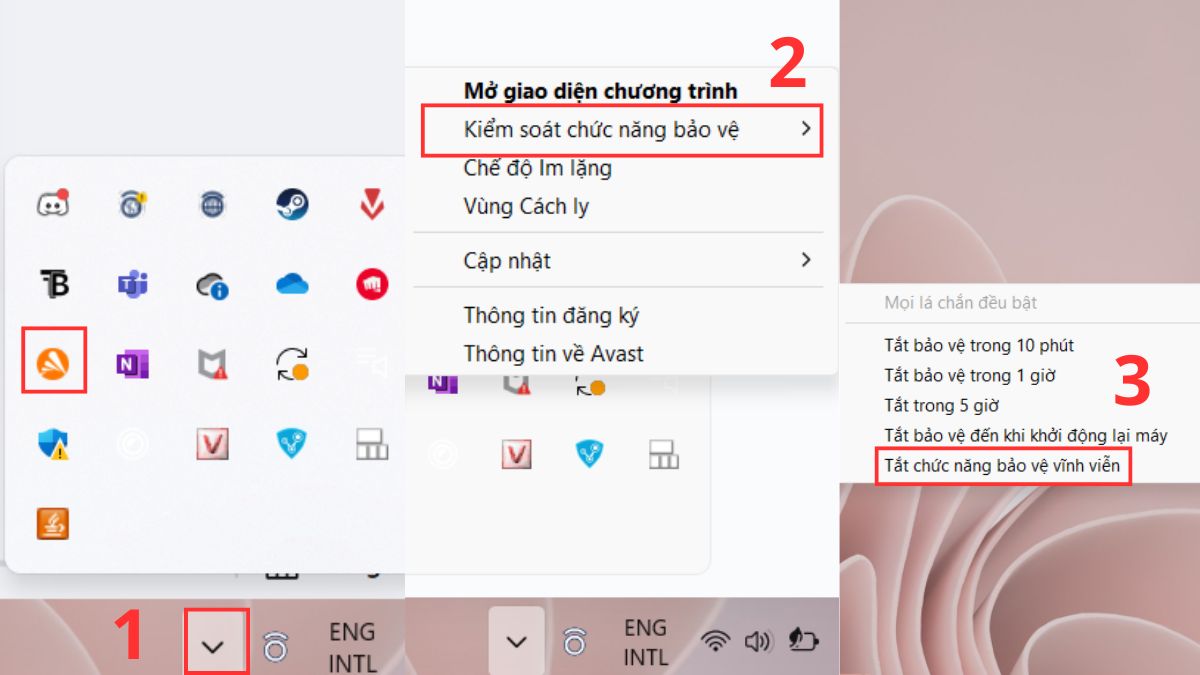
Bước 2: Tiếp tục chọn “Kiểm soát chức năng bảo vệ” như hình.
Bước 3: Người dùng chỉ cần chọn "Tắt chức năng bảo vệ vĩnh viễn" và nhấn "OK" trong bảng cảnh báo để hoàn tất quá trình.
Với những bước đơn giản trên, người dùng có thể dễ dàng thực hiện cách tắt Avast Free Antivirus khi cần thiết mà không làm ảnh hưởng đến hệ thống. Nếu bạn đang tìm kiếm một chiếc laptop mạnh mẽ và phù hợp với nhu cầu công việc thì đừng quên tham khảo các sản phẩm dưới đây!
[Product_Listing categoryid="380" propertyid="" customlink="https://cellphones.com.vn/laptop.html" title="Danh sách Laptop đang được quan tâm nhiều tại CellphoneS"]
Cách tắt Avast Free Antivirus tạm thời
Trong trường hợp bạn muốn vô hiệu hóa phần mềm tạm thời thì có thể thử ngay cách tắt Avast Free Antivirus Win 11,10 dưới đây:
Bước 1: Mở phần mềm Avast và di chuyển đến mục Bảo vệ, sau đó chọn "Lá chắn cơ bản".
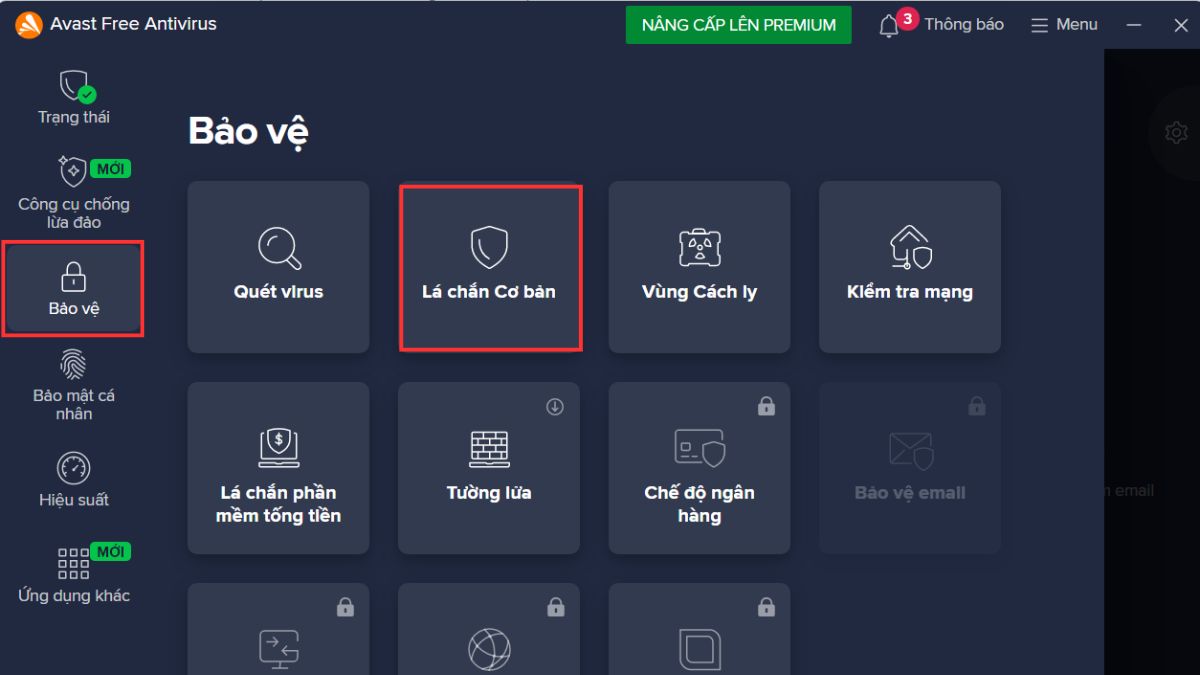
Bước 2: Giao diện sẽ hiển thị tất cả các lựa chọn, bạn chỉ cần bấm vào thanh gạt ON/OFF và chọn thời gian tắt theo ý muốn.

Bước 3: Sau khi tắt thành công, công tắc sẽ chuyển sang chế độ “OFF” và thông báo “File Shield is now off” sẽ xuất hiện.
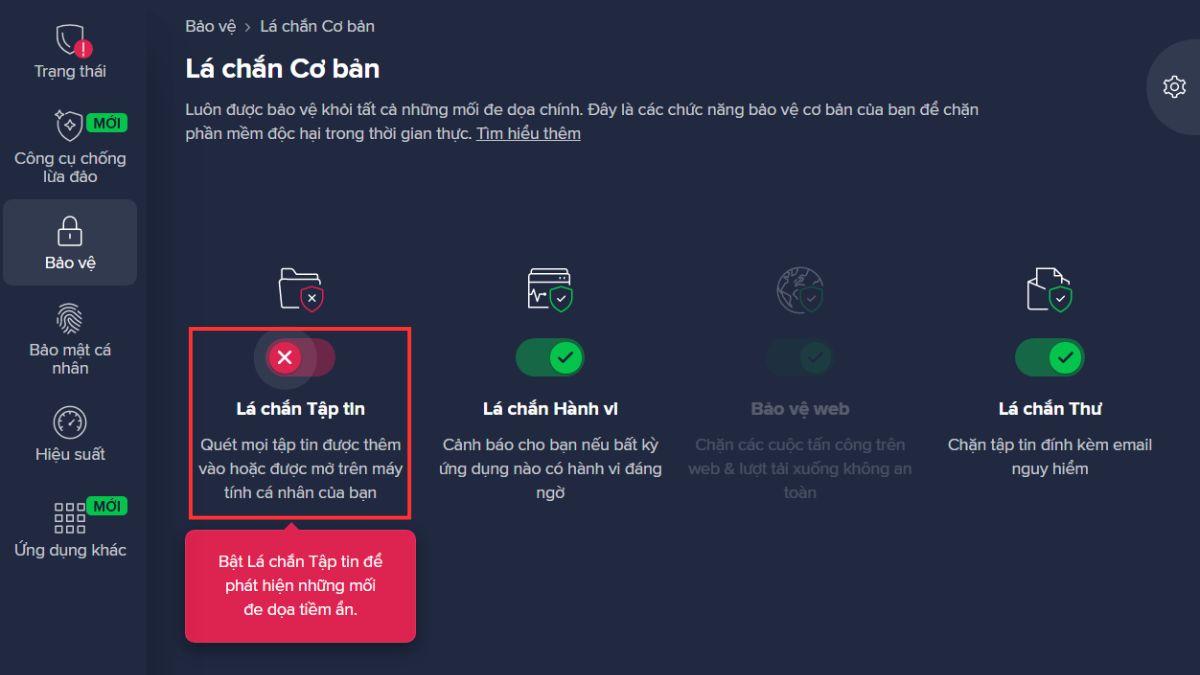
Cách gỡ bỏ Avast Free Antivirus tận gốc
Cách xóa Avast Free Antivirus trên Macbook là phương pháp hiệu quả giúp người dùng loại bỏ hoàn toàn phần mềm khỏi hệ thống.
Bước 1: Mở Control Panel, sau đó vào mục "Programs and Features" và tìm Avast Free Antivirus trong danh sách
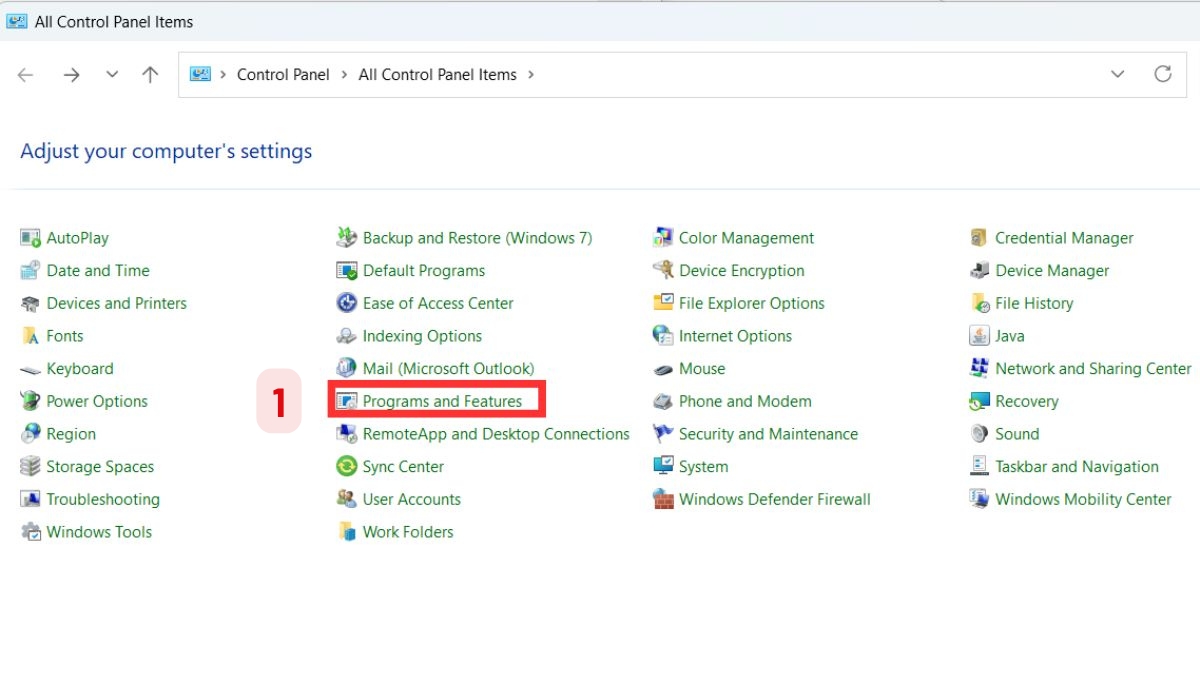
Bước 2: Nhấp chuột phải vào Avast và chọn "Uninstall" ở phía trên.
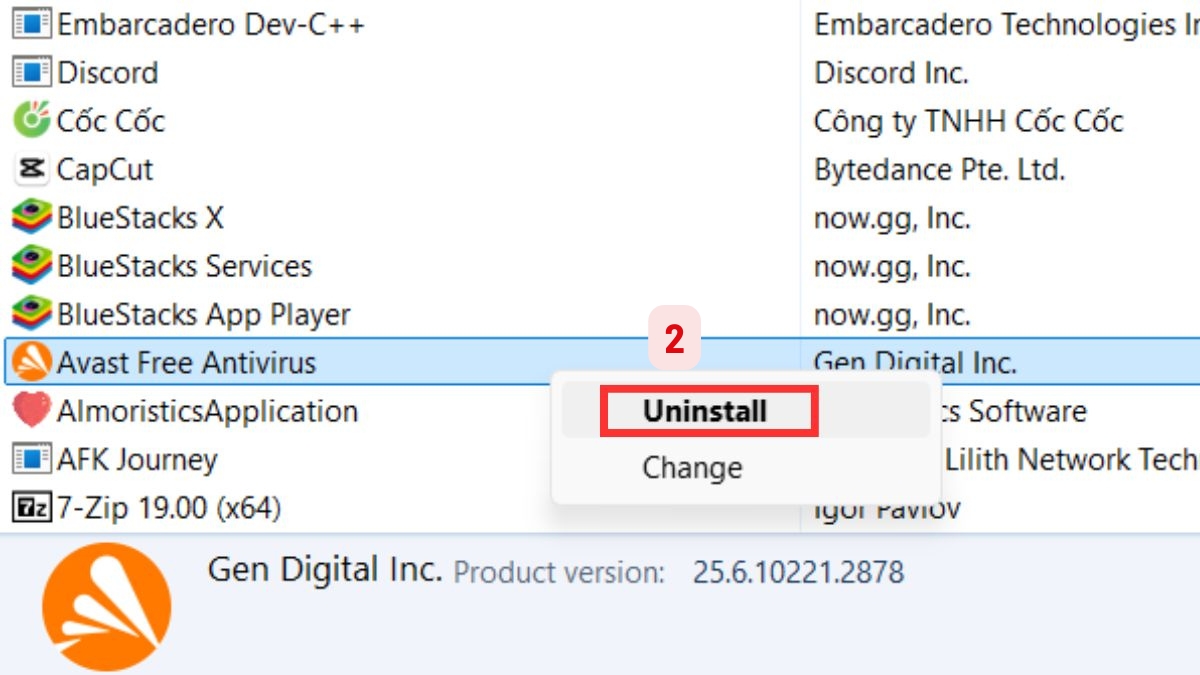
Bước 3: Sau khi nhấn "Uninstall", Avast sẽ hiển thị thông báo "Setup is already running", bạn chỉ cần chọn "OK" để tiếp tục quá trình gỡ bỏ. Tại phần "Configure your Avast installation", bạn chọn tiếp "Uninstall".
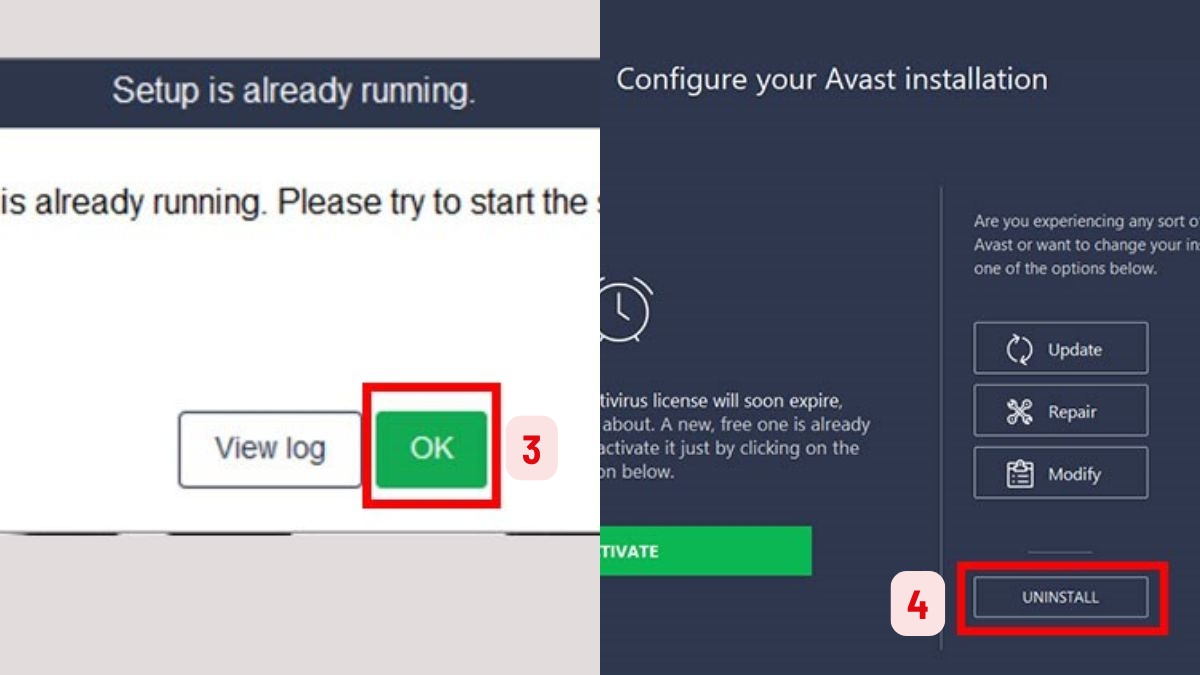
Bước 4: Tiếp tục nhấn chọn "Uninstalling" -> "Continue" như hình. Cuối cùng, người dùng chỉ cần chọn "Restart computer" để hoàn tất quá trình gỡ bỏ Avast Free Antivirus và khởi động lại máy tính.
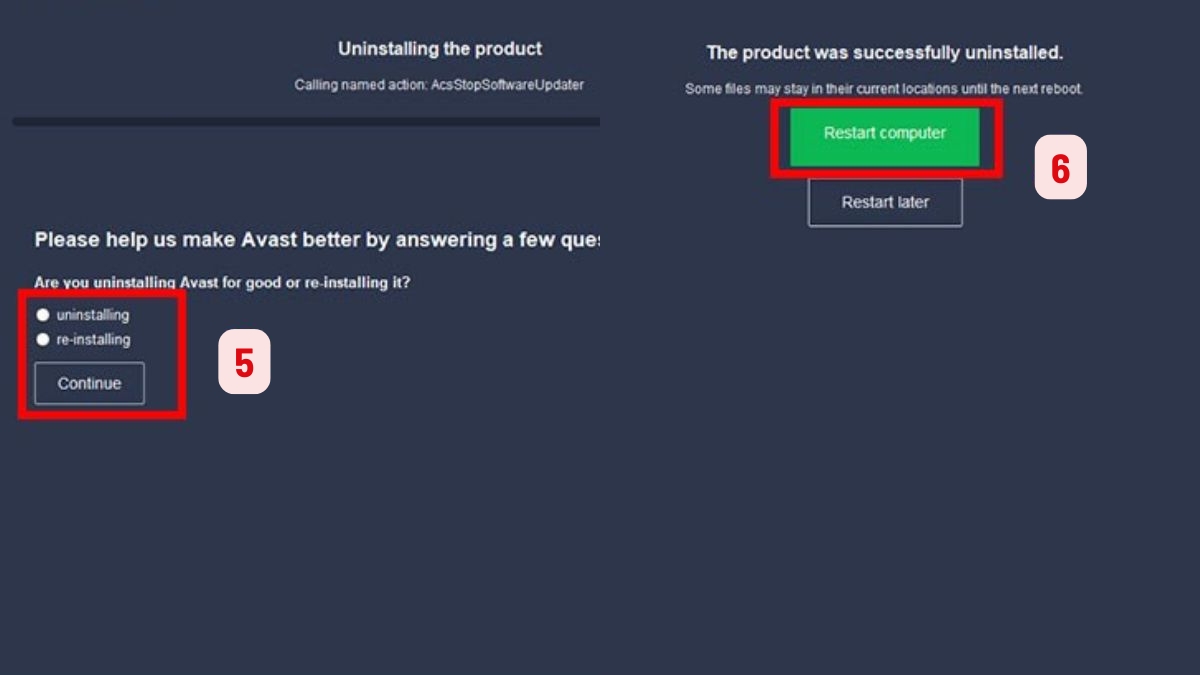
Lưu ý khi tắt Avast Free Antivirus
Đối với cách tắt Avast Free Antivirus, người dùng cần lưu ý một số điểm quan trọng để đảm bảo an toàn cho hệ thống. Đầu tiên, việc vô hiệu hóa phần mềm bảo mật sẽ làm cho máy tính của bạn không còn được bảo vệ khỏi các mối đe dọa.
Do đó, chỉ nên tắt Avast khi thực sự cần thiết, như khi cài đặt phần mềm không tương thích hoặc thực hiện thao tác cần quyền quản trị viên.
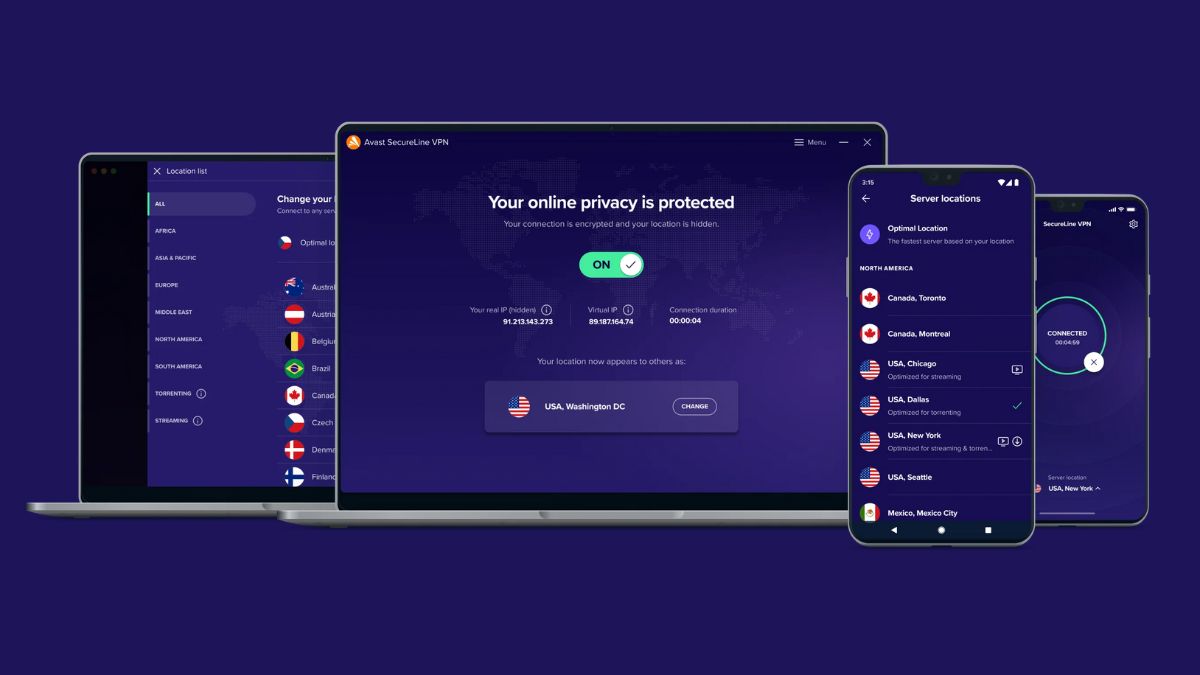
Thứ hai, hãy đảm bảo rằng bạn đã hoàn tất tất cả công việc quan trọng trước khi tắt phần mềm, tránh mất mát dữ liệu. Cuối cùng, sau khi hoàn thành các tác vụ cần thiết, đừng quên bật lại Avast để tiếp tục bảo vệ máy tính khỏi các nguy cơ tiềm ẩn.
Việc sử dụng cách tắt Avast Free Antivirus Win 11,10 tạm thời thay vì gỡ bỏ hoàn toàn là một lựa chọn an toàn hơn.
Các vấn đề thường gặp khi tắt Avast Free Antivirus
Khi tắt Avast Free Antivirus Win 10 hay 11, người dùng có thể gặp phải một số vấn đề phổ biến cần lưu ý. Một trong những vấn đề phổ biến là phần mềm không được tắt hoàn toàn, dẫn đến việc Avast hoạt động ngầm và ảnh hưởng đến hiệu suất máy tính.
Thêm vào đó, một số tính năng bảo vệ như tường lửa sẽ không hoạt động, khiến máy tính dễ bị tấn công từ các mối nguy hiểm online.
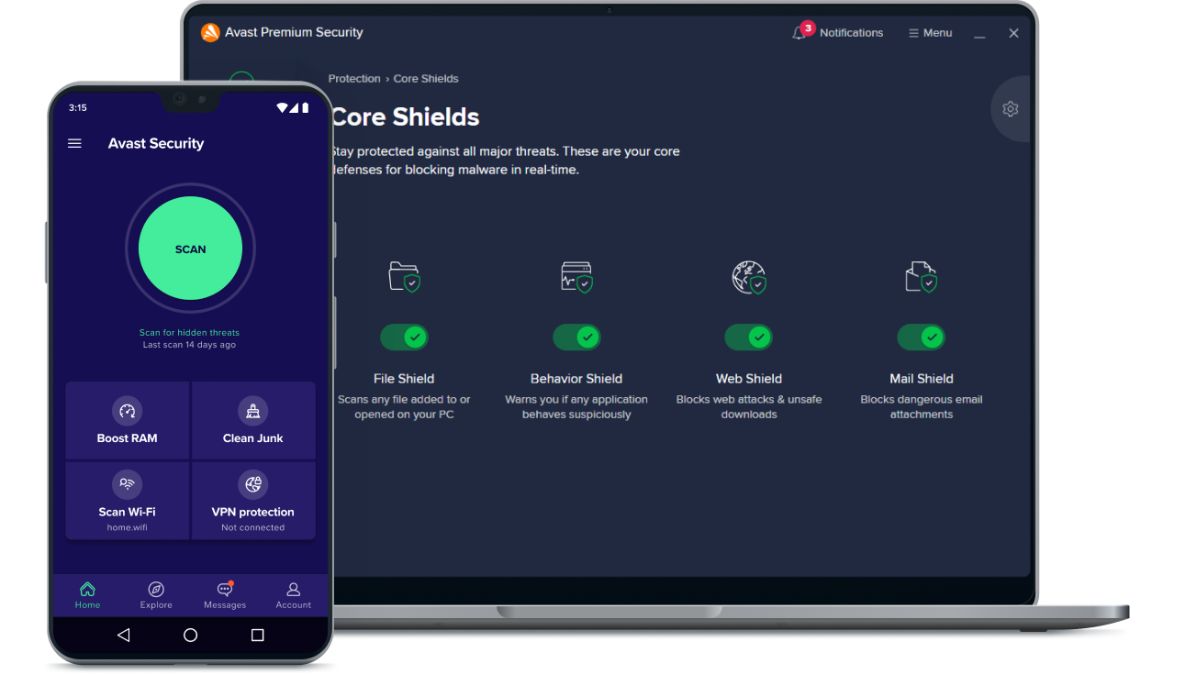
Bên cạnh đó, việc tắt Avast có thể gây xung đột với ứng dụng khác, đặc biệt là khi cài đặt phần mềm mới hoặc cập nhật hệ điều hành. Để tránh những rủi ro này, người dùng cần phải chắc chắn rằng Avast được tắt đúng cách và bật lại ngay khi hoàn thành các tác vụ cần thiết.
Trong bài viết này, Sforum đã cung cấp hướng dẫn chi tiết về các thủ thuật máy tính trong cách tắt Avast Free Antivirus, giúp bạn dễ dàng nắm bắt và thực hiện. Tuy nhiên, khi thực hiện cách tắt Avast Free Antivirus Win 11, 10, người dùng cần lưu ý để tránh những rủi ro không mong muốn đối với hệ thống. Đừng quên bật lại phần mềm sau khi hoàn thành các tác vụ để đảm bảo máy tính của bạn được bảo vệ an toàn nhé!
Câu hỏi thường gặp
Tắt Avast có ảnh hưởng đến máy tính không?
Tắt Avast Free Antivirus có thể ảnh hưởng đến máy tính, tùy thuộc vào thời gian và mục đích bạn vô hiệu hóa phần mềm. Khi Avast bị vô hiệu hóa, máy tính sẽ không còn được bảo vệ khỏi các mối nguy hiểm như virus, phần mềm độc hại hoặc tấn công mạng. Tuy nhiên, nếu tắt Avast trong một thời gian ngắn thì nguy cơ bị ảnh hưởng là không đáng kể, miễn là bạn nhanh chóng bật lại phần mềm.
Có thể tắt Avast mà không gỡ cài đặt không?
Bạn hoàn toàn có thể tắt Avast Free Antivirus Win 11,10 mà không cần gỡ cài đặt phần mềm. Avast cho phép người dùng vô hiệu hóa tạm thời các chức năng bảo mật mà không làm ảnh hưởng đến việc giữ phần mềm trên máy tính.
Bạn có thể tắt các tính năng như bảo vệ thời gian thực, tường lửa và các lớp bảo vệ khác. Điều này sẽ giúp bạn thuận tiện thực hiện các tác vụ như cài đặt phần mềm mới hoặc khắc phục sự cố mà không lo gặp phải sự xung đột.
Tại sao Avast tự bật lại sau khi khởi động?
Avast Free Antivirus tự bật lại sau khi khởi động nhằm duy trì bảo vệ liên tục cho máy tính của bạn. Đây là tính năng mặc định của Avast, giúp đảm bảo rằng phần mềm bảo mật luôn hoạt động và bảo vệ máy tính khỏi các mối đe dọa.
Nếu bạn muốn Avast không tự động bật lại thì có thể thay đổi cài đặt trong phần Task Manager (Quản lý tác vụ) hoặc trong phần cài đặt. Tuy nhiên, việc này có thể khiến máy tính không được bảo vệ ngay từ khi khởi động, vì vậy bạn cần cân nhắc kỹ trước khi thực hiện.

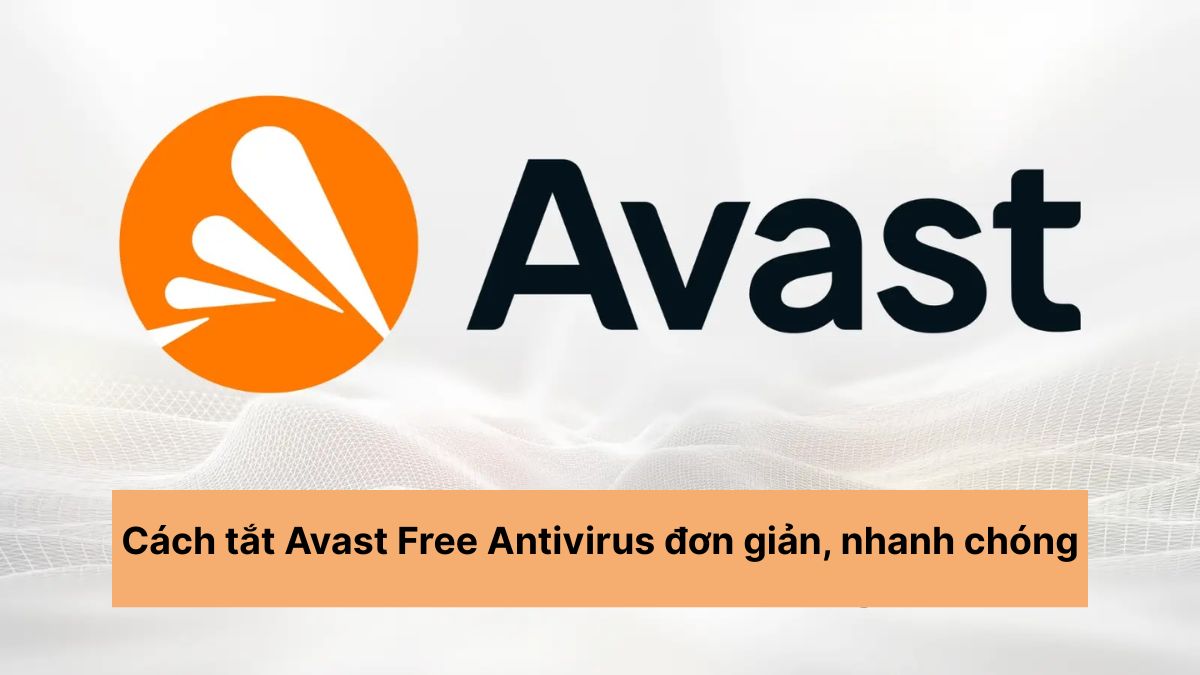



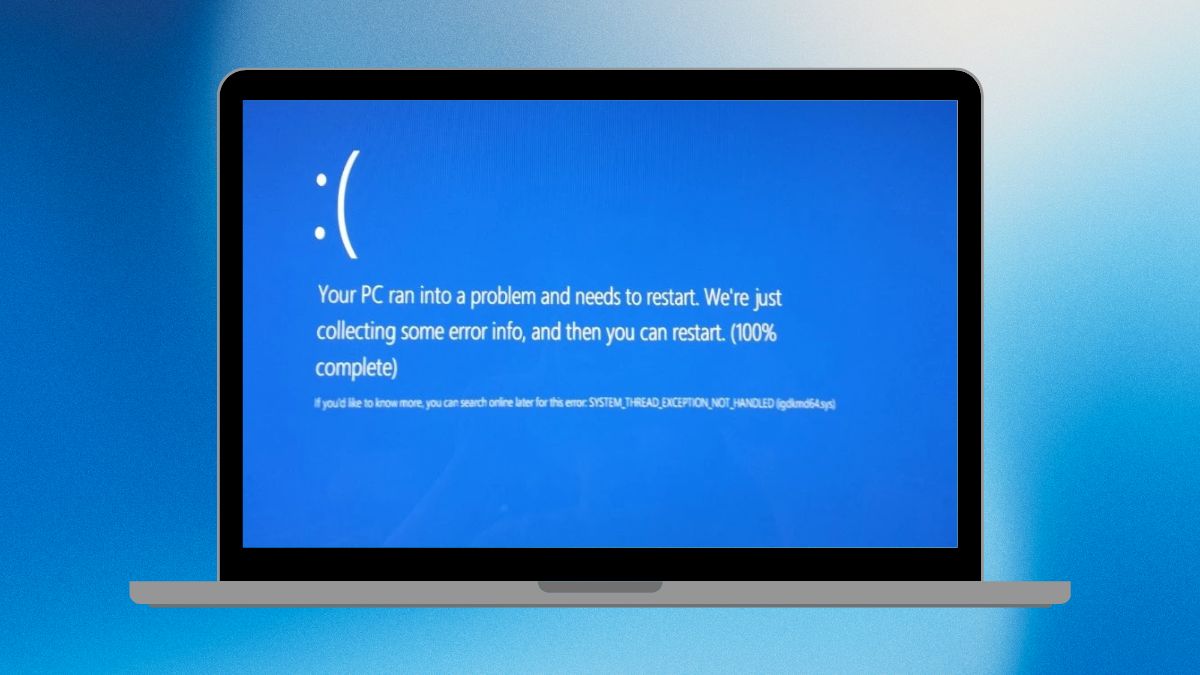

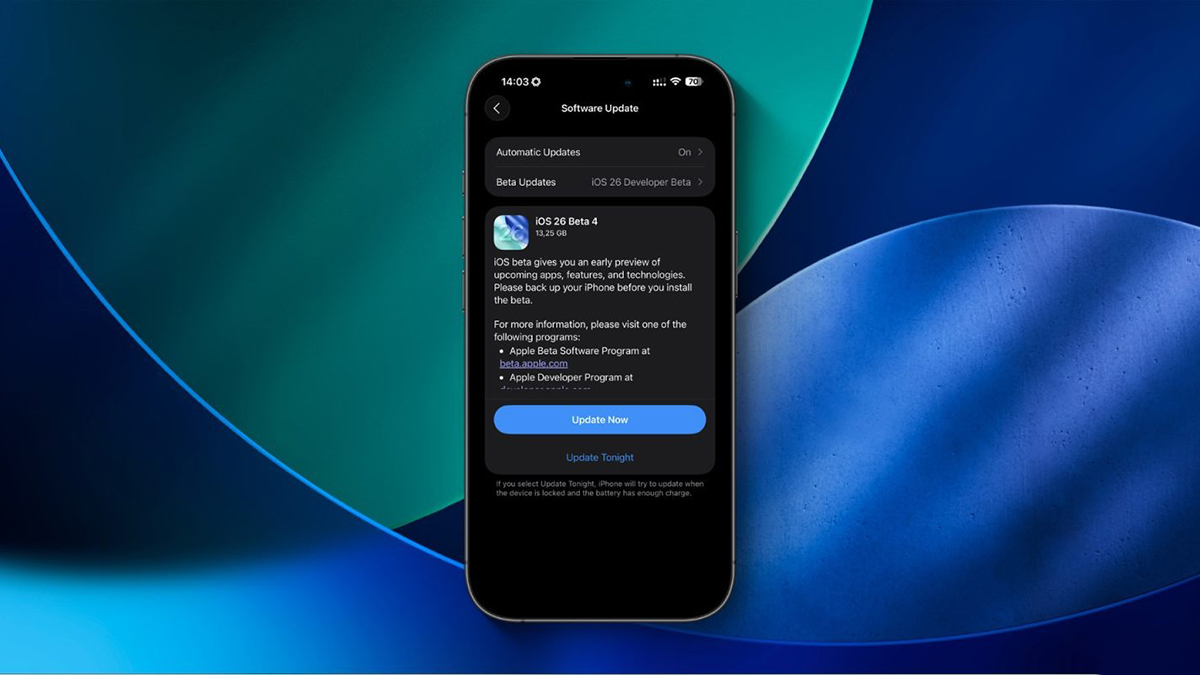
Bình luận (0)